- ಮೈಕ್ರೋಸಾಫ್ಟ್ ಸ್ಟೋರ್ ವೆಬ್ಸೈಟ್ ಹಗುರವಾದ .exe ಫೈಲ್ ಅನ್ನು ಉತ್ಪಾದಿಸುತ್ತದೆ, ಅದು ಹಲವಾರು ಸ್ಥಾಪಿಸುತ್ತದೆ ಅಪ್ಲಿಕೇಶನ್ಗಳು ಅದೇ ಸಮಯದಲ್ಲಿ, ಅಧಿಕೃತ ಸ್ಟೋರ್ API ಗಳನ್ನು ಬಳಸುವುದು.
- ಕಾರ್ಯವು ವೆಬ್ ಆವೃತ್ತಿಗೆ ಸೀಮಿತವಾಗಿದೆ, 16 ಅಪ್ಲಿಕೇಶನ್ಗಳ ಪ್ಯಾಕೇಜ್ಗಳು ಮತ್ತು ಸೀಮಿತ ಕ್ಯಾಟಲಾಗ್ನೊಂದಿಗೆ (48–64 ಶೀರ್ಷಿಕೆಗಳನ್ನು ಗಮನಿಸಲಾಗಿದೆ).
- ನಿನೈಟ್ಗೆ ಹೋಲಿಸಿದರೆ ಹೆಚ್ಚಿನ ಭದ್ರತೆ ಮತ್ತು ಸ್ಥಳೀಯ ಏಕೀಕರಣ ಮತ್ತು ನಿಯೋಜನೆಗಳನ್ನು ಸ್ವಯಂಚಾಲಿತಗೊಳಿಸಲು ಪೂರಕ ಆಯ್ಕೆಯಾಗಿದೆ.
- ಆಪ್ಲಾಕರ್ ಮತ್ತು ನೀತಿಗಳ ಮೂಲಕ ಕಾರ್ಪೊರೇಟ್ ನಿಯಂತ್ರಣ; ಆಪ್ ಸ್ಟೋರ್ಗೆ ಧಕ್ಕೆಯಾಗದಂತೆ get.microsoft.com ಅನ್ನು ನಿರ್ಬಂಧಿಸುವ ಸಾಮರ್ಥ್ಯ.
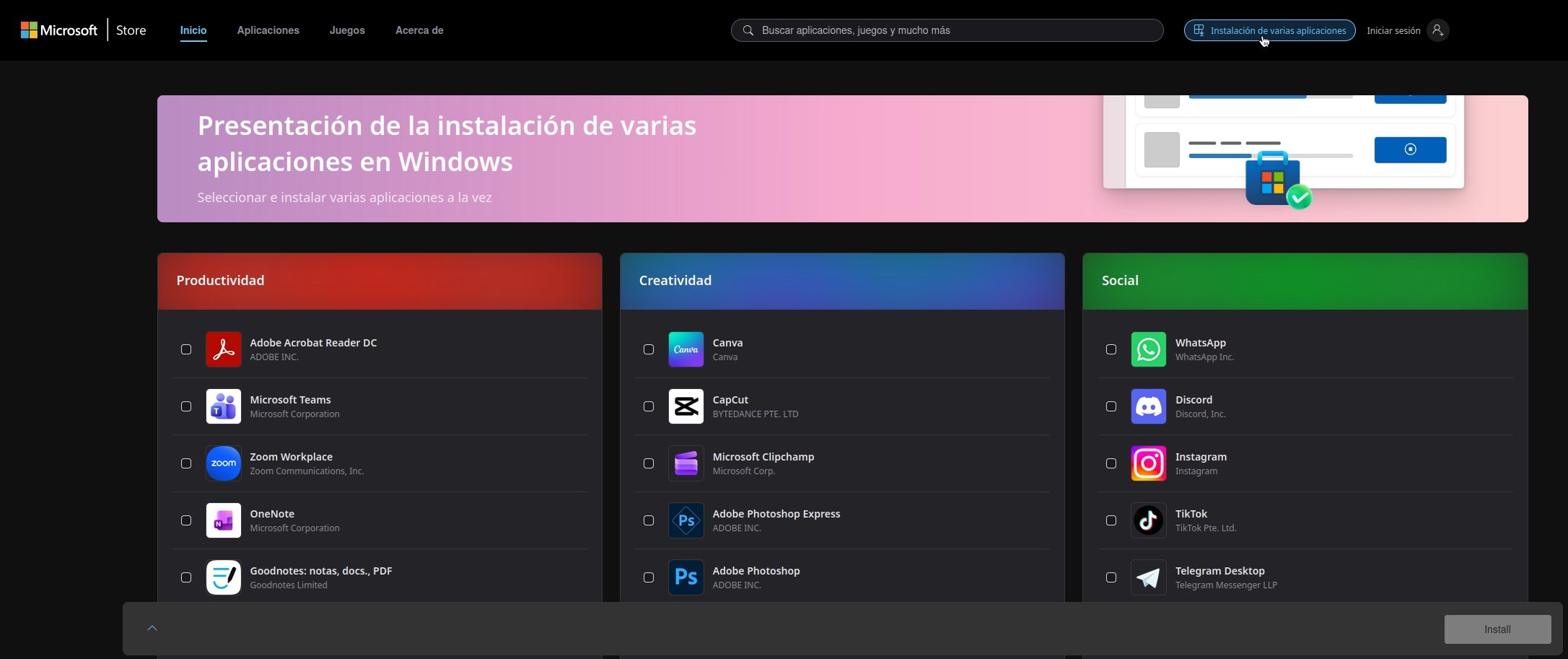
ಮೈಕ್ರೋಸಾಫ್ಟ್ ಕೆಲವು ಸಮಯದಿಂದ ನಾವು ಸಾಫ್ಟ್ವೇರ್ ಅನ್ನು ಸ್ಥಾಪಿಸುವ ವಿಧಾನವನ್ನು ಪರಿಷ್ಕರಿಸುತ್ತಿದೆ. ವಿಂಡೋಸ್ ಮತ್ತು, ಅಂಗಡಿಗೆ ಇದರ ಇತ್ತೀಚಿನ ಸೇರ್ಪಡೆಯೊಂದಿಗೆ, ಇದು ಸೌಕರ್ಯದತ್ತ ಗಮನಾರ್ಹ ಜಿಗಿತವನ್ನು ತೆಗೆದುಕೊಳ್ಳುತ್ತದೆ. ಮೈಕ್ರೋಸಾಫ್ಟ್ ಸ್ಟೋರ್ನ ವೆಬ್ ಆವೃತ್ತಿಯು ಬಹು ಅಪ್ಲಿಕೇಶನ್ಗಳನ್ನು ಒಂದೇ ಸ್ಥಾಪಕದಲ್ಲಿ ಗುಂಪು ಮಾಡಲು ನಿಮಗೆ ಅನುಮತಿಸುತ್ತದೆ.ಆದ್ದರಿಂದ ನೀವು ಒಂದರಿಂದ ಒಂದು ಅಪ್ಲಿಕೇಶನ್ಗೆ ಹೋಗದೆ ಅಥವಾ ಬಹು ಮಾಂತ್ರಿಕರೊಂದಿಗೆ ವ್ಯವಹರಿಸದೆ ಹೊಸ ಅಥವಾ ಹೊಸದಾಗಿ ಫಾರ್ಮ್ಯಾಟ್ ಮಾಡಿದ ಪಿಸಿಯನ್ನು ಹೊಂದಿಸಬಹುದು.
ಈ ವಿಧಾನವು ನಿನೈಟ್ನಂತಹ ಮೂರನೇ ವ್ಯಕ್ತಿಯ ಪರಿಹಾರಗಳನ್ನು ನೆನಪಿಸುತ್ತದೆ, ವ್ಯತ್ಯಾಸವೆಂದರೆ ಇಲ್ಲಿ ಎಲ್ಲವೂ ಅಧಿಕೃತ ಪರಿಸರ ವ್ಯವಸ್ಥೆಯಲ್ಲಿ ಸಂಯೋಜಿಸಲ್ಪಟ್ಟಿದೆ. ದಿ ಡೆಸ್ಕಾರ್ಗಾಸ್ ಅವು ಪರಿಶೀಲಿಸಿದ ಮೂಲಗಳಿಂದ ಬರುತ್ತವೆ, ದೃಢೀಕರಣ ಮತ್ತು ನಿಯಂತ್ರಣವನ್ನು ಅಂಗಡಿಯಿಂದಲೇ ಪಡೆಯಲಾಗುತ್ತದೆ.ಇದು ಕಡಿಮೆ ಮಾಡುತ್ತದೆ ನಕಲಿ ಅಥವಾ ಸೋಂಕಿತ ಬೈನರಿಗಳ ಅಪಾಯಗಳು ಮತ್ತು ಬಳಕೆದಾರರ ಹಸ್ತಕ್ಷೇಪವನ್ನು ಕಡಿಮೆ ಮಾಡುತ್ತದೆ.
ಮೈಕ್ರೋಸಾಫ್ಟ್ ಸ್ಟೋರ್ನಲ್ಲಿ ಬಹು-ಸ್ಥಾಪನೆ ಎಂದರೇನು ಮತ್ತು ಅದು ಹೇಗೆ ಕೆಲಸ ಮಾಡುತ್ತದೆ?
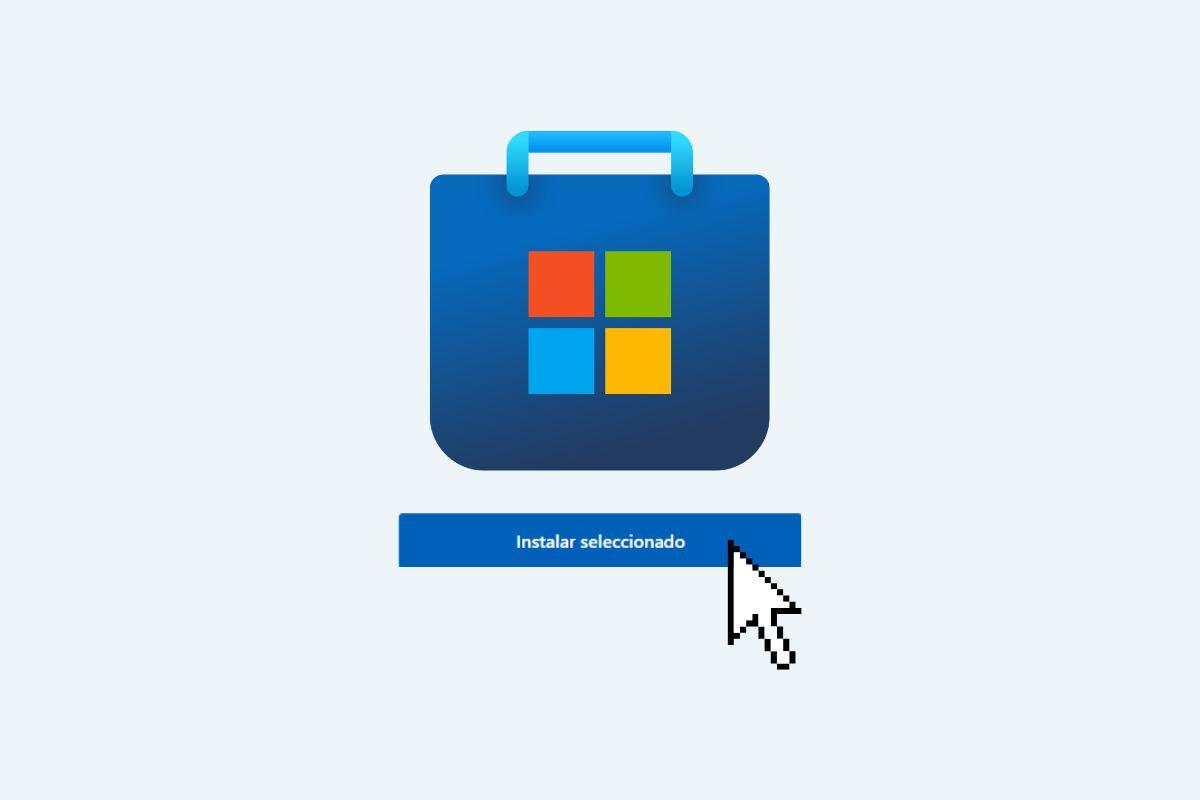
ಹೊಸ ವೈಶಿಷ್ಟ್ಯವು ಅಂಗಡಿಯ ವೆಬ್ಸೈಟ್ ಮೂಲಕ ಬರುತ್ತದೆ: ಹಲವಾರು ಅಪ್ಲಿಕೇಶನ್ಗಳನ್ನು ಆಯ್ಕೆಮಾಡುವಾಗ, "ಆಯ್ಕೆ ಮಾಡಿದ ಸ್ಥಾಪಿಸು" ಅಥವಾ "ಮಲ್ಟಿ-ಅಪ್ಲಿಕೇಶನ್ ಸ್ಥಾಪನೆ" ನಂತಹ ಗೋಚರ ಆಯ್ಕೆಯು ಕಾಣಿಸಿಕೊಳ್ಳುತ್ತದೆ, ಅದು ಸಣ್ಣ ಕಾರ್ಯಗತಗೊಳಿಸಬಹುದಾದ ಫೈಲ್ ಅನ್ನು ಉತ್ಪಾದಿಸುತ್ತದೆ. ಆ .exe ಫೈಲ್ ಅಪ್ಲಿಕೇಶನ್ಗಳನ್ನು ಒಳಗೊಂಡಿಲ್ಲ; ಇದು ವಿಂಡೋಸ್ನಲ್ಲಿ ಮೈಕ್ರೋಸಾಫ್ಟ್ ಸ್ಟೋರ್ ಅಪ್ಲಿಕೇಶನ್ಗೆ ಎಲ್ಲವನ್ನೂ ಡೌನ್ಲೋಡ್ ಮಾಡಲು ಮತ್ತು ಸ್ಥಾಪಿಸಲು ಸೂಚಿಸುವ ಲಾಂಚರ್ ಆಗಿ ಕಾರ್ಯನಿರ್ವಹಿಸುತ್ತದೆ. ನೀವು ಬ್ರೌಸರ್ನಿಂದ ಏನು ಆರಿಸಿಕೊಂಡಿದ್ದೀರಿ.
ತಾಂತ್ರಿಕವಾಗಿ, ಮೈಕ್ರೋಸಾಫ್ಟ್ "ವೆಬ್ ಸ್ಥಾಪಕ" ವನ್ನು ಬಳಸುತ್ತದೆ. ಇದನ್ನು ಆಧರಿಸಿ ಮೊಂಡು .exe ಅನ್ನು ನಿಮ್ಮ ಆನ್ಲೈನ್ ಸೇವೆಯಿಂದ ಸುರಕ್ಷಿತವಾಗಿ ರಚಿಸಲಾಗಿದೆ. ಸ್ಟಬ್ ಪೂರ್ವಾಪೇಕ್ಷಿತಗಳನ್ನು ಪರಿಶೀಲಿಸುತ್ತದೆ, ಉದಾಹರಣೆಗೆ ವಾಸ್ತುಶಿಲ್ಪಕನಿಷ್ಠ ವಯಸ್ಸು ಅಥವಾ ಮಾರುಕಟ್ಟೆ ಲಭ್ಯತೆನೀವು ಅವಶ್ಯಕತೆಗಳನ್ನು ಪೂರೈಸದಿದ್ದರೆ, ಹೆಚ್ಚಿನ ಉತ್ಪನ್ನ ಮಾಹಿತಿಯನ್ನು ನೋಡಲು ಸ್ಟೋರ್ ಅಪ್ಲಿಕೇಶನ್ ತೆರೆಯಿರಿ.
ಪರಿಸರವು ಷರತ್ತುಗಳನ್ನು ಪೂರೈಸಿದಾಗ, ಕಾರ್ಯಗತಗೊಳಿಸಬಹುದಾದವು ಸ್ಥಳೀಯ ಅಪ್ಲಿಕೇಶನ್ ಬಳಸುವ ಅದೇ ಅಧಿಕೃತ API ಗಳನ್ನು ಬಳಸಿಕೊಂಡು Windows ಸ್ಟೋರ್ಗೆ ಆದೇಶವನ್ನು ನೀಡುತ್ತದೆ. ಈ ಪ್ರಕ್ರಿಯೆಯು ಯಾವುದೇ ಹೆಚ್ಚುವರಿ ಸಹಾಯಕರು ಅಥವಾ ಕ್ಲಿಕ್ಗಳಿಲ್ಲದೆ ಹಿನ್ನೆಲೆಯಲ್ಲಿ ನಡೆಯುತ್ತದೆ.ಮತ್ತು ಮುಗಿದ ನಂತರ, ಅನುಸ್ಥಾಪಕವು ಸ್ಥಾಪಿಸಲಾದ ಅಪ್ಲಿಕೇಶನ್ ಅನ್ನು ಪ್ರಾರಂಭಿಸಬಹುದು ಮತ್ತು ಸ್ವತಃ ಮುಚ್ಚಬಹುದು.
ತಾಂತ್ರಿಕ ಅಂಶಗಳ ಜೊತೆಗೆ, ಸುರಕ್ಷತೆ ಮತ್ತು ಪತ್ತೆಹಚ್ಚುವಿಕೆಯ ಬಗ್ಗೆ ಒಂದು ಪ್ರಮುಖ ವಿವರವಿದೆ: ಈ ವ್ಯವಸ್ಥೆಯು ಗುಣಲಕ್ಷಣಕ್ಕಾಗಿ ಪ್ರಚಾರ ಗುರುತಿಸುವಿಕೆಗಳನ್ನು ಬೆಂಬಲಿಸುತ್ತದೆ.ಮತ್ತು ಸಂಪೂರ್ಣ ಹರಿವು ಮೈಕ್ರೋಸಾಫ್ಟ್ ಡೊಮೇನ್ಗಳಲ್ಲಿಯೇ ಇರುತ್ತದೆ, ಡೌನ್ಲೋಡ್ಗಳನ್ನು ಅಂಗಡಿಯು ಸಹಿ ಮಾಡುತ್ತದೆ ಮತ್ತು ನಿಯಂತ್ರಿಸುತ್ತದೆ.
ವೆಬ್ನಿಂದ ನಿಮ್ಮ ಬಹು-ಅಪ್ಲಿಕೇಶನ್ ಪ್ಯಾಕೇಜ್ ಅನ್ನು ರಚಿಸಲು ಹಂತಗಳು
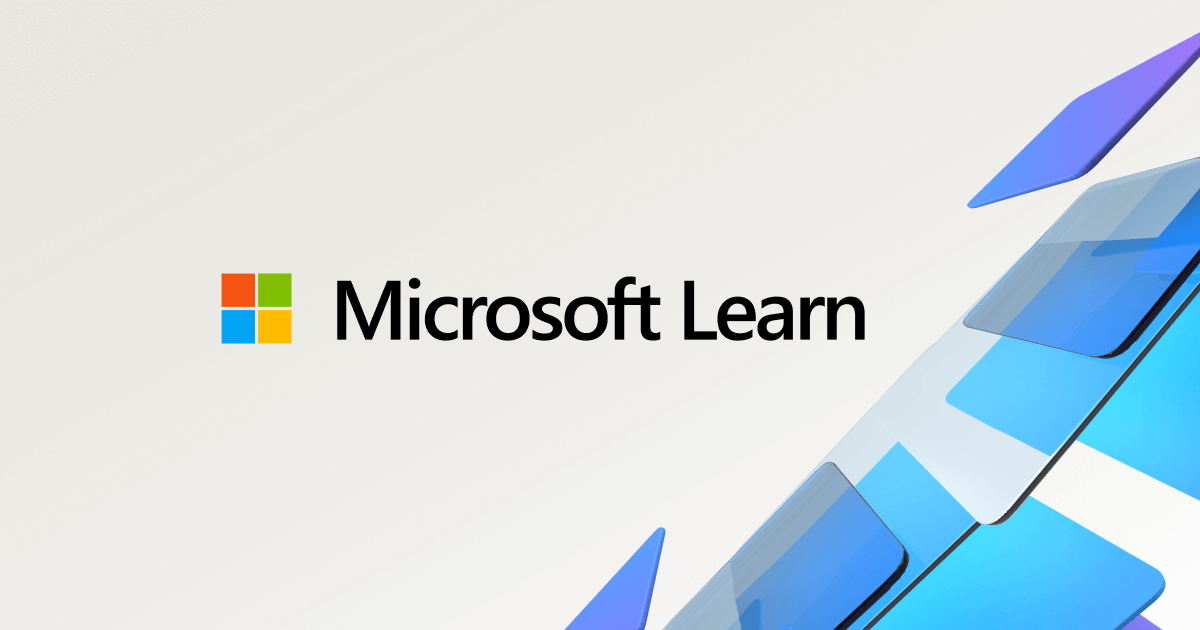
ಈ ಹರಿವು ತ್ವರಿತ ಮತ್ತು ಸರಳವಾಗಿದ್ದು, ನೀವು ಕಂಪ್ಯೂಟರ್ಗಳನ್ನು ಮೊದಲಿನಿಂದ ನಿರ್ಮಿಸುವಾಗ ಅಥವಾ ವಿಂಡೋಸ್ ಅನ್ನು ಮರುಸ್ಥಾಪಿಸುವಾಗ ಸೂಕ್ತವಾಗಿದೆ. ಸ್ಟೋರ್ ವೆಬ್ಸೈಟ್ ತೆರೆಯಿರಿ ಮತ್ತು ಪ್ಯಾಕೇಜ್ಗಳಿಗೆ ಮೀಸಲಾಗಿರುವ ಪುಟಕ್ಕೆ ಹೋಗಿ (ಉದಾಹರಣೆಗೆ apps.microsoft.com/apppack), ಅಲ್ಲಿ ನೀವು ವರ್ಗಗಳ ಮೂಲಕ ಆಯೋಜಿಸಲಾದ ಅಪ್ಲಿಕೇಶನ್ಗಳನ್ನು ನೋಡುತ್ತೀರಿ.
ನಿಮಗೆ ಅಗತ್ಯವಿರುವ ಅಪ್ಲಿಕೇಶನ್ಗಳನ್ನು ಆಯ್ಕೆ ಮಾಡಿ (ಉದಾಹರಣೆಗೆ, ಉಪಯುಕ್ತತೆಗಳು, ಸಂವಹನ, ಸೃಜನಶೀಲತೆ ಅಥವಾ ಉತ್ಪಾದಕತೆ) ಮತ್ತು ಬಹು ಅನುಸ್ಥಾಪನಾ ಆಯ್ಕೆಯನ್ನು ಕ್ಲಿಕ್ ಮಾಡಿ. ವೆಬ್ಸೈಟ್ ನಿಮ್ಮ ಕಸ್ಟಮ್ ಆಯ್ಕೆಯೊಂದಿಗೆ ಸಣ್ಣ .exe ಫೈಲ್ ಅನ್ನು ಡೌನ್ಲೋಡ್ ಮಾಡುತ್ತದೆ., ಸಂಪೂರ್ಣ ಬೈನರಿಗಳ ಬದಲಿಗೆ.
ಉಳಿದಿರುವುದು ಆ ಫೈಲ್ ಅನ್ನು ಗಮ್ಯಸ್ಥಾನ ಕಂಪ್ಯೂಟರ್ನಲ್ಲಿ ಚಲಾಯಿಸುವುದು. ಕಾರ್ಯಗತಗೊಳಿಸಬಹುದಾದ ಫೈಲ್ ವಿಂಡೋಸ್ನಲ್ಲಿ ಸ್ಥಾಪಿಸಲಾದ ಮೈಕ್ರೋಸಾಫ್ಟ್ ಸ್ಟೋರ್ ಅಪ್ಲಿಕೇಶನ್ ಅನ್ನು ಆಹ್ವಾನಿಸುತ್ತದೆ., ಇದು ಹೆಚ್ಚುವರಿ ಇಂಟರ್ಫೇಸ್ ಅನ್ನು ಪ್ರದರ್ಶಿಸದೆಯೇ ಎಲ್ಲಾ ಆಯ್ಕೆ ಮಾಡಿದ ಅಪ್ಲಿಕೇಶನ್ಗಳ ಡೌನ್ಲೋಡ್ ಮತ್ತು ಸ್ಥಾಪನೆಯನ್ನು ನಿರ್ವಹಿಸುತ್ತದೆ.
ಪ್ರತಿಯೊಂದು ಸ್ಥಾಪಕವನ್ನು ದೃಢೀಕರಿಸುವ ಅಥವಾ ಸಹಾಯಕರನ್ನು ಒಂದೊಂದಾಗಿ ಪರಿಶೀಲಿಸುವ ಅಗತ್ಯವಿಲ್ಲ. ಇದು ಅಕ್ಷರಶಃ "ಆಯ್ಕೆ ಮಾಡಿ, .exe ಅನ್ನು ಡೌನ್ಲೋಡ್ ಮಾಡಿ ಮತ್ತು ಉಳಿದದ್ದನ್ನು ಅಂಗಡಿಯೇ ಮಾಡಲಿ" ಎಂದಾಗಿದೆ., ದೈನಂದಿನ ಬಳಕೆಗೆ ಒಂದು ರೀತಿಯ ಅನುಕೂಲಕರ "ಒಂದು ಕ್ಲಿಕ್".
ಈ ಕಾರ್ಯವನ್ನು ಎಲ್ಲಿ ಕಂಡುಹಿಡಿಯಬೇಕೆಂದು ನಿಮಗೆ ಖಚಿತವಿಲ್ಲದಿದ್ದರೆ, ಬಟನ್ನ ಲೇಬಲ್ ಬದಲಾಗಬಹುದು ಎಂಬುದನ್ನು ನೆನಪಿಡಿ, ಆದರೆ ನೀವು ಬಹು ಅಪ್ಲಿಕೇಶನ್ಗಳನ್ನು ಆಯ್ಕೆ ಮಾಡಿದಾಗ ನೀವು ಅದನ್ನು ನೋಡುತ್ತೀರಿ. ವೆಬ್ ಇಂಟರ್ಫೇಸ್ನಲ್ಲಿ “ಆಯ್ಕೆಮಾಡಿದ ಸ್ಥಾಪಿಸು” ಅಥವಾ “ಮಲ್ಟಿ-ಅಪ್ಲಿಕೇಶನ್ ಸ್ಥಾಪನೆ” ಸೂಚಕವನ್ನು ನೋಡಿ. ನೀವು ಒಂದಕ್ಕಿಂತ ಹೆಚ್ಚು ಅಪ್ಲಿಕೇಶನ್ಗಳನ್ನು ಆಯ್ಕೆ ಮಾಡಿದಾಗ.
ಲಭ್ಯತೆ, ಕ್ಯಾಟಲಾಗ್ ಮತ್ತು ಪ್ರಸ್ತುತ ಮಿತಿಗಳು
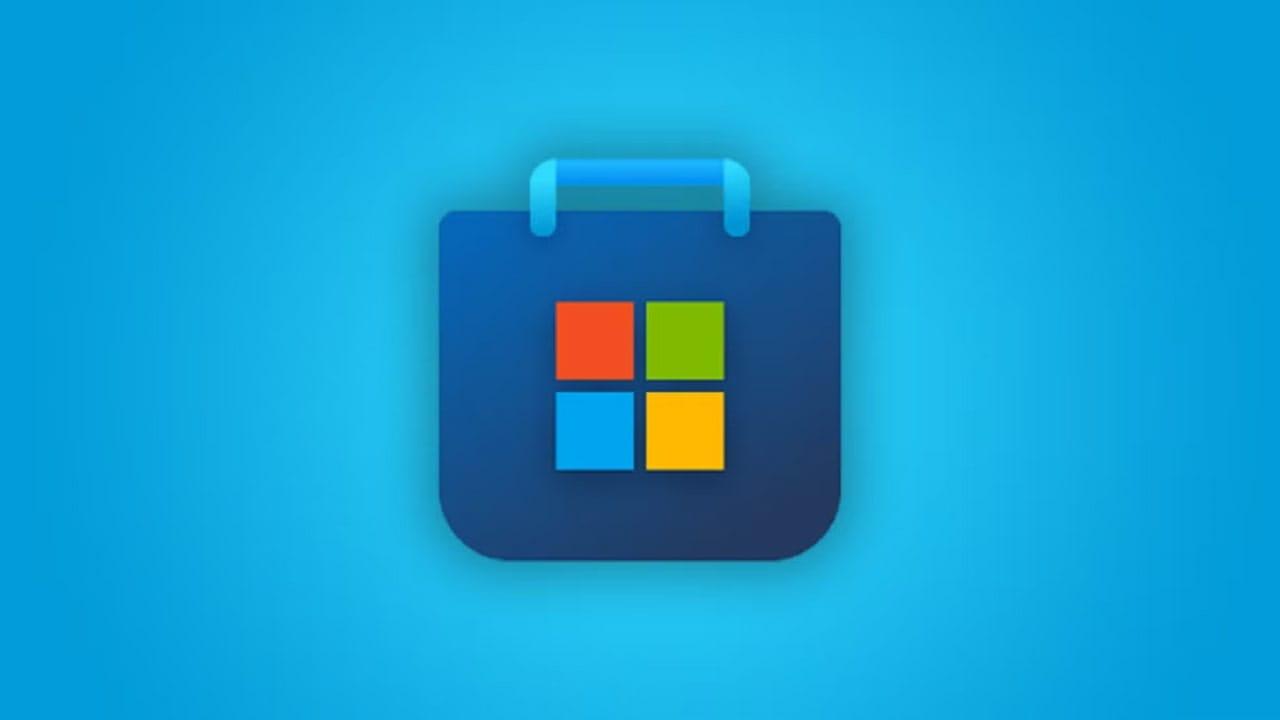
ಪ್ರಸ್ತುತ, ಪ್ಯಾಕೇಜ್ನ ರಚನೆಯನ್ನು ಸ್ಟೋರ್ ವೆಬ್ಸೈಟ್ನಿಂದ ಪ್ರತ್ಯೇಕವಾಗಿ ಮಾಡಲಾಗುತ್ತದೆ; ವಿಂಡೋಸ್ ಗಾಗಿ ಮೈಕ್ರೋಸಾಫ್ಟ್ ಸ್ಟೋರ್ ಅಪ್ಲಿಕೇಶನ್ ತನ್ನದೇ ಆದ ಇಂಟರ್ಫೇಸ್ ನಿಂದ ಪ್ಯಾಕೇಜ್ ಗಳನ್ನು ರಚಿಸಲು ಅನುಮತಿಸುವುದಿಲ್ಲ., ವೆಬ್ ಸ್ಥಾಪಕದಿಂದ ಆಯ್ಕೆ ಮಾಡಲ್ಪಟ್ಟದ್ದನ್ನು ಸ್ಥಾಪಿಸುವ ಜವಾಬ್ದಾರಿಯನ್ನು ಅದು ಹೊಂದಿದೆ.
ಮೈಕ್ರೋಸಾಫ್ಟ್ ಈ ವೈಶಿಷ್ಟ್ಯವನ್ನು ಕ್ರಮೇಣ ಮತ್ತು ನಿರ್ಬಂಧಗಳೊಂದಿಗೆ ಹೊರತರುತ್ತಿದೆ. ಪ್ರತಿ ಬ್ಯಾಚ್ಗೆ ಅನುಮತಿಸಲಾದ ಅರ್ಜಿಗಳ ಸಂಖ್ಯೆ ಸೀಮಿತವಾಗಿದೆ (ಪ್ರತಿ ಪ್ಯಾಕೇಜ್ಗೆ 16 ವರೆಗೆ), ಮತ್ತು ಬಹು ಆಯ್ಕೆಗೆ ಲಭ್ಯವಿರುವ ಕ್ಯಾಟಲಾಗ್ ಸೀಮಿತವಾಗಿದೆ.
ವಿವಿಧ ಸ್ವತಂತ್ರ ಪರೀಕ್ಷೆಗಳಲ್ಲಿ ವಿಭಿನ್ನ ಕ್ಯಾಟಲಾಗ್ಗಳನ್ನು ಗಮನಿಸಲಾಗಿದೆ: ಕೆಲವು ಅವಧಿಗಳು ಸುಮಾರು 48 ಜನಪ್ರಿಯ ಅಪ್ಲಿಕೇಶನ್ಗಳನ್ನು ತೋರಿಸುತ್ತವೆ. (ಮಾಹಿತಿ Spotify(ಉದಾ. ಡಿಸ್ಕಾರ್ಡ್ ಅಥವಾ ಟೆಲಿಗ್ರಾಮ್), ಮತ್ತು ಇತರವುಗಳಲ್ಲಿ, 64 ಅಭ್ಯರ್ಥಿ ಅಪ್ಲಿಕೇಶನ್ಗಳನ್ನು ಎಣಿಸಲಾಗಿದೆ. ಇದು ಲಭ್ಯತೆ ಇನ್ನೂ ವಿಸ್ತರಿಸುತ್ತಿದೆ ಎಂದು ಸೂಚಿಸುತ್ತದೆ.
ಇದಲ್ಲದೆ, ಅಂಗಡಿಯಲ್ಲಿರುವ ಎಲ್ಲಾ ಅಪ್ಲಿಕೇಶನ್ಗಳು ಈ ಹಂತದಲ್ಲಿ ಪ್ಯಾಕೇಜ್ಗಳಿಗೆ ಅರ್ಹವಾದ ಪಟ್ಟಿಯ ಭಾಗವಾಗಿರುವುದಿಲ್ಲ. ಆಯ್ಕೆಯನ್ನು ಮೈಕ್ರೋಸಾಫ್ಟ್ ನಿರ್ವಹಿಸುತ್ತದೆ ಮತ್ತು ಹಂತಹಂತವಾಗಿ ವಿಸ್ತರಿಸಲಾಗುವುದು. ಕಂಪನಿಯು ಸ್ಥಿರತೆ ಮತ್ತು ಕಾರ್ಯಕ್ಷಮತೆಯನ್ನು ಮೌಲ್ಯೀಕರಿಸುತ್ತದೆ.
ಕೊನೆಯದಾಗಿ, ಈ ಸುಧಾರಣೆಯು ಹೊಸ ಅಥವಾ ಇತ್ತೀಚೆಗೆ ಫಾರ್ಮ್ಯಾಟ್ ಮಾಡಲಾದ ಉಪಕರಣಗಳ ಅಗತ್ಯ ಅನುಸ್ಥಾಪನೆಯನ್ನು ಸರಳಗೊಳಿಸುವ ಉದ್ದೇಶವನ್ನು ಹೊಂದಿದೆ ಎಂಬುದನ್ನು ನೆನಪಿನಲ್ಲಿಡಿ. ಬಹಳ ದೊಡ್ಡ ನಿಯೋಜನೆಗಳಿಗೆ ಅಥವಾ ಮುಂದುವರಿದ ನೀತಿಗಳನ್ನು ಹೊಂದಿರುವವರಿಗೆ, ನೀವು ಇತರ ಪರಿಹಾರಗಳನ್ನು ಸೇರಿಸಬೇಕಾಗಬಹುದು. ಕಾರ್ಪೊರೇಟ್ ಐಟಿ ಕಡೆಗೆ ಹೆಚ್ಚು ಸಜ್ಜಾಗಿದೆ.
ಮೈಕ್ರೋಸಾಫ್ಟ್ ಸ್ಟೋರ್ vs ನಿನೈಟ್ ಮತ್ತು ವಿಂಗೆಟ್: ಹೋಲಿಕೆಗಳು ಮತ್ತು ವ್ಯತ್ಯಾಸಗಳು
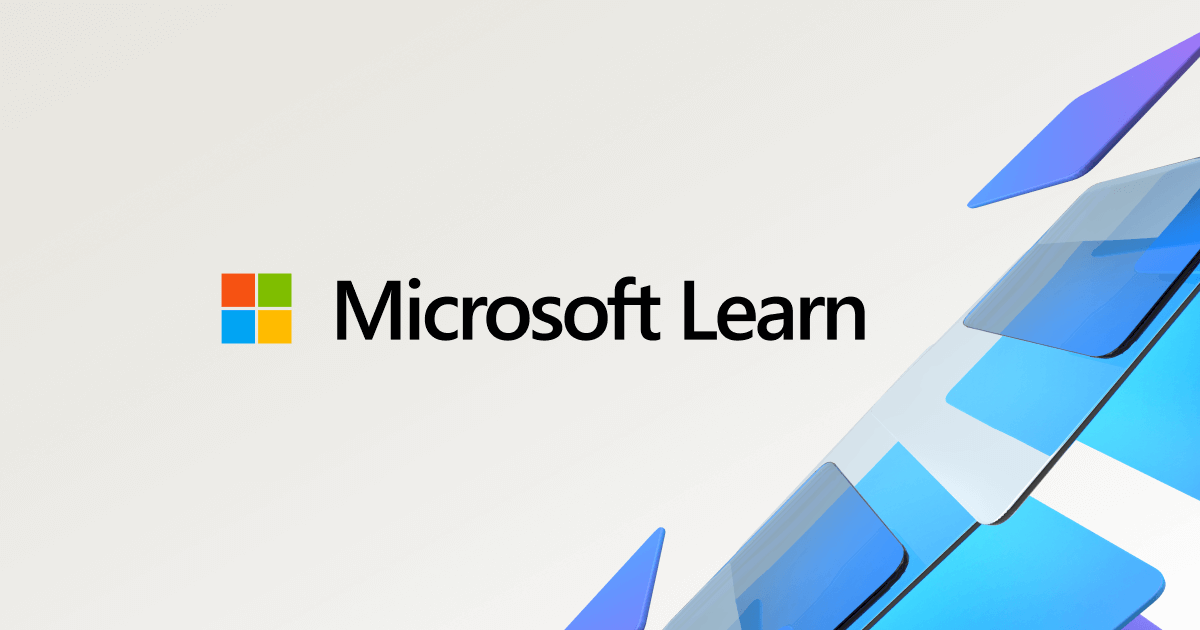
ಮೈಕ್ರೋಸಾಫ್ಟ್ನ ಪ್ರಸ್ತಾವನೆಯು ಅದರ ಫಲಿತಾಂಶದಲ್ಲಿ ನಿನೈಟ್ನಂತೆಯೇ ಇದೆ: ಒಂದೇ ಕಾರ್ಯಗತಗೊಳಿಸಬಹುದಾದ ಫೈಲ್ನೊಂದಿಗೆ ಏಕಕಾಲದಲ್ಲಿ ಬಹು ಅಪ್ಲಿಕೇಶನ್ಗಳನ್ನು ಸ್ಥಾಪಿಸುವುದು. ಪ್ರಮುಖ ವ್ಯತ್ಯಾಸವೆಂದರೆ ಮೈಕ್ರೋಸಾಫ್ಟ್ನ ಪರಿಹಾರವು ಸ್ಥಳೀಯವಾಗಿದ್ದು, ಅಂಗಡಿಯಿಂದಲೇ ಭದ್ರತೆ ಮತ್ತು ದೃಢೀಕರಣವನ್ನು ಹೊಂದಿದೆ., ಮತ್ತು ಅಧಿಕೃತ ಮೂಲಸೌಕರ್ಯದಿಂದ ಬರುವ ಡೌನ್ಲೋಡ್ಗಳು.
ಹಾಗೆ ವಿಂಗೆಟ್, ವಿಂಡೋಸ್ ಪ್ಯಾಕೇಜ್ ಮ್ಯಾನೇಜರ್ಗೆ, ವಿಧಾನವು ಪೂರಕವಾಗಿದೆ. ವಿಂಗೆಟ್ ಲೈನ್ ಆಟೊಮೇಷನ್ ಕಡೆಗೆ ಸಜ್ಜಾಗಿದೆ. ಕೋಮಾಂಡೋಸ್ ಮತ್ತು ಹೆಚ್ಚು ಹೊಂದಿಕೊಳ್ಳುವ ನಿಯೋಜನೆಗಳುಮೈಕ್ರೋಸಾಫ್ಟ್ ಸ್ಟೋರ್ "ಪ್ಯಾಕ್" ಸರಳ ದೃಶ್ಯ ಅನುಭವದ ಮೇಲೆ ಕೇಂದ್ರೀಕರಿಸುತ್ತದೆ, ಇದು ಸಾಮಾನ್ಯ ಬಳಕೆದಾರರಿಗೆ ಸೂಕ್ತವಾಗಿದೆ.
ಸ್ಟೋರ್ ಮಾರ್ಗದ ಮತ್ತೊಂದು ಪ್ರಯೋಜನವೆಂದರೆ ಪರಿಸರ ವ್ಯವಸ್ಥೆಯೊಳಗೆ ನವೀಕರಣಗಳು ಮತ್ತು ಆವೃತ್ತಿ ನಿಯಂತ್ರಣದ ಕೇಂದ್ರೀಕರಣ. ಇದು ಘರ್ಷಣೆಯನ್ನು ಕಡಿಮೆ ಮಾಡುತ್ತದೆ ಮತ್ತು ತಡೆರಹಿತ ಮತ್ತು ಸ್ಥಿರವಾದ ಅನುಭವವನ್ನು ನೀಡುತ್ತದೆ.ವಿಶೇಷವಾಗಿ ನೀವು ಬಾಹ್ಯ ಮೂಲಗಳನ್ನು ಮಿಶ್ರಣ ಮಾಡಲು ಬಯಸದಿದ್ದರೆ.
SMEಗಳು, ಪ್ರಯೋಗಾಲಯಗಳು ಅಥವಾ ಆಗಾಗ್ಗೆ ಮರುಸ್ಥಾಪಿಸುವ ಬಳಕೆದಾರರಿಗೆ, ಪ್ಯಾಕೇಜ್ ವೈಶಿಷ್ಟ್ಯವು ಸಾಕಷ್ಟು ಸಮಯವನ್ನು ಉಳಿಸಬಹುದು. ನೀವು ಸುಧಾರಿತ ಗ್ರಾಹಕೀಕರಣವನ್ನು ಹುಡುಕುತ್ತಿದ್ದರೆ, ನೈನೈಟ್ ಅಥವಾ ವಿಂಗೆಟ್ ಇನ್ನೂ ತಮ್ಮ ಸ್ಥಾನವನ್ನು ಹೊಂದಿವೆ.ಆದರೆ ಹೆಚ್ಚಿನ ಜನರಿಗೆ, ಸ್ಟೋರ್ ಆಯ್ಕೆಯು ಹೆಚ್ಚು ಬಳಕೆದಾರ ಸ್ನೇಹಿಯಾಗಿರುತ್ತದೆ.
ಡೆವಲಪರ್ಗಳಿಗಾಗಿ ವೆಬ್ ಸ್ಥಾಪಕ: ಬೆಂಬಲ, ಹೊರಗಿಡುವಿಕೆಗಳು ಮತ್ತು ಸಕ್ರಿಯಗೊಳಿಸುವಿಕೆ
ವೆಬ್ ಸ್ಥಾಪಕವು ಆಯ್ಕೆಮಾಡಿದ ಅಪ್ಲಿಕೇಶನ್ ಅಥವಾ ಅಪ್ಲಿಕೇಶನ್ ಪ್ಯಾಕೇಜ್ಗಾಗಿ ಸಹಿ ಮಾಡಿದ .exe ಸ್ಟಬ್ ಅನ್ನು ರಚಿಸುತ್ತದೆ ಮತ್ತು ವೆಬ್ನಲ್ಲಿ ಗುರಿ ಬಟನ್ ಕ್ಲಿಕ್ ಮಾಡಿದಾಗ ಅದನ್ನು ಡೌನ್ಲೋಡ್ ಮಾಡುತ್ತದೆ. ಇದು ಹಗುರವಾದ ಕಾರ್ಯಗತಗೊಳಿಸಬಹುದಾದ ಫೈಲ್ ಆಗಿದ್ದು, ಕನಿಷ್ಠ ಡೇಟಾವನ್ನು ಮಾತ್ರ ಒಳಗೊಂಡಿದೆ. ಸ್ಟೋರ್ API ಗಳನ್ನು ಬಳಸಿಕೊಂಡು ಅನುಸ್ಥಾಪನೆಯನ್ನು ಆರ್ಕೆಸ್ಟ್ರೇಟ್ ಮಾಡಲು.
ಕಾರ್ಯಗತಗೊಳಿಸಿದ ನಂತರ, ಅದು ಪರಿಸರವನ್ನು (ವಾಸ್ತುಶಿಲ್ಪ, ವಯಸ್ಸು, ಪ್ರಾದೇಶಿಕ ಲಭ್ಯತೆ) ಮೌಲ್ಯೀಕರಿಸುತ್ತದೆ ಮತ್ತು ಮುಂದುವರಿಯುತ್ತದೆ. ಏನಾದರೂ ಸರಿಯಾಗಿ ಕಾಣದಿದ್ದರೆ, ಉತ್ಪನ್ನ ಮಾಹಿತಿಯನ್ನು ನೋಡಲು Windows ನಲ್ಲಿ Store ಅಪ್ಲಿಕೇಶನ್ ತೆರೆಯಿರಿ. ಮತ್ತು ಹೊಂದಾಣಿಕೆಯಾಗದ ಸ್ಥಾಪನೆಗಳನ್ನು ತಪ್ಪಿಸಿ. ಅನುಸ್ಥಾಪನೆಯ ನಂತರ, ನೀವು ಅಪ್ಲಿಕೇಶನ್ ಅನ್ನು ಪ್ರಾರಂಭಿಸಬಹುದು ಮತ್ತು ಸ್ಥಾಪಕವನ್ನು ಮುಚ್ಚಬಹುದು.
ಈ ವೆಬ್ ಸ್ಥಾಪಕವು ತನ್ನ ವೆಬ್-ಹೋಸ್ಟೆಡ್ ಮೋಡ್ನಲ್ಲಿ ಬೆಂಬಲಿಸುವ ವಿಷಯ ಪ್ರಕಾರಗಳು: ಅಂಗಡಿಯಲ್ಲಿ ಪ್ರಕಟವಾದ ಉಚಿತ MSIX ಅಪ್ಲಿಕೇಶನ್ಗಳು ಮತ್ತು ಅಂಗಡಿಯಲ್ಲಿ ಪ್ರಕಟವಾದ Win32 ಅಪ್ಲಿಕೇಶನ್ಗಳು.ಇದು ಉತ್ತಮ ಸಂಖ್ಯೆಯ ಸಾಮಾನ್ಯ ಶೀರ್ಷಿಕೆಗಳನ್ನು ಒಳಗೊಂಡಿದೆ.
- ಬೆಂಬಲಿತವಾಗಿದೆ: ಮೈಕ್ರೋಸಾಫ್ಟ್ ಸ್ಟೋರ್ನಲ್ಲಿ ಪ್ರಕಟವಾದ ಉಚಿತ MSIX ವಿಷಯ ಮತ್ತು Win32 ಅಪ್ಲಿಕೇಶನ್ಗಳು.
- ಬೆಂಬಲಿಸುವುದಿಲ್ಲ: MSIXVC, ಶಾಲಾ ಖಾತೆಯೊಂದಿಗೆ ಲಾಗಿನ್ ಆಗುವಾಗ ಪಾವತಿಸಿದ ವಿಷಯ ಮತ್ತು "ಎಲ್ಲರೂ/ESRB" ಗಿಂತ ಹೆಚ್ಚಿನ ರೇಟಿಂಗ್ ಹೊಂದಿರುವ ವಿಷಯ.
ವೆಬ್ ಸ್ಥಾಪಕವನ್ನು ಸಕ್ರಿಯಗೊಳಿಸಲು: ಇದು apps.microsoft.com ನಲ್ಲಿ ಡೀಫಾಲ್ಟ್ ನಡವಳಿಕೆಯಾಗಿದೆ., URL mode=full ಪ್ಯಾರಾಮೀಟರ್ನೊಂದಿಗೆ ಪೂರ್ಣ ಪುಟ ಮೋಡ್ ಅನ್ನು ಒತ್ತಾಯಿಸದ ಹೊರತು (ಈ ಸಂದರ್ಭದಲ್ಲಿ ಸ್ಟೋರ್ PDP ತೆರೆಯುವುದು ಆದ್ಯತೆಯನ್ನು ತೆಗೆದುಕೊಳ್ಳುತ್ತದೆ).
ನಿಮ್ಮ ವೆಬ್ಸೈಟ್ನಲ್ಲಿ ನೀವು ಸ್ಟೋರ್ ಬ್ಯಾಡ್ಜ್ ಅನ್ನು ಸೇರಿಸಿದರೆ, ಈ ಹಂತಗಳನ್ನು ಅನುಸರಿಸುವ ಮೂಲಕ ನೀವು ಅದನ್ನು ಸಕ್ರಿಯಗೊಳಿಸಬಹುದು: apps.microsoft.com/badge ಗೆ ಹೋಗಿ, ಮಾಹಿತಿಯನ್ನು ನಮೂದಿಸಿ ಮತ್ತು ಆರಂಭಿಕ ಮೋಡ್ ಅನ್ನು "ನೇರ" ಗೆ ಹೊಂದಿಸಿ.ವೆಬ್ ಸ್ಥಾಪಕವನ್ನು ಪ್ರಾರಂಭಿಸಲು ಕೋಡ್ ಅನ್ನು ನಕಲಿಸಿ ಮತ್ತು ಅದನ್ನು ನಿಮ್ಮ ಸೈಟ್ನಲ್ಲಿ ಪ್ರಕಟಿಸಿ.
ಈ ವಿನ್ಯಾಸವು ಡೆವಲಪರ್ಗಳು ಮತ್ತು ಪ್ರಕಾಶಕರಿಗೆ ಸರಳತೆ ಮತ್ತು ನಿಯಂತ್ರಣವನ್ನು ಸಮತೋಲನಗೊಳಿಸುತ್ತದೆ. ಮೈಕ್ರೋಸಾಫ್ಟ್ ಪ್ರಚಾರ ಗುರುತಿಸುವಿಕೆಗಳನ್ನು ಸಹ ದಾಖಲಿಸುತ್ತದೆ ಅದು ವೆಬ್ನಿಂದ ಸ್ಥಾಪನೆಗಳ ಸರಿಯಾದ ಗುಣಲಕ್ಷಣವನ್ನು ಸುಗಮಗೊಳಿಸುತ್ತದೆ.
ಕಂಪನಿಗಳಲ್ಲಿ ಆಡಳಿತ ಮತ್ತು ನಿಯಂತ್ರಣ: ನೀತಿಗಳು, ನಿರ್ಬಂಧಿಸುವಿಕೆ ಮತ್ತು ಕಂಪನಿ ಪೋರ್ಟಲ್
ವೆಬ್ ಸ್ಥಾಪಕ ಮತ್ತು ಬಹು ಪ್ಯಾಕೇಜ್ಗಳ ಆಗಮನವು ನಿರ್ವಹಿಸಲಾದ ಪರಿಸರಗಳಲ್ಲಿ ಆಡಳಿತವನ್ನು ಪರಿಶೀಲಿಸುವುದನ್ನು ಸೂಚಿಸುತ್ತದೆ. ಮೈಕ್ರೋಸಾಫ್ಟ್ ಸ್ಟೋರ್ ಅಪ್ಲಿಕೇಶನ್ ಅನ್ನು "ಮರೆಮಾಡುವ" ಅಥವಾ ನಿಷ್ಕ್ರಿಯಗೊಳಿಸುವ ಕ್ಲಾಸಿಕ್ ನೀತಿಗಳು ಈ ಸ್ಥಾಪನೆಗಳನ್ನು ನಿರ್ಬಂಧಿಸುವುದಿಲ್ಲ. ಅಥವಾ ಅದರ ನವೀಕರಣಗಳೂ ಅಲ್ಲ.
ನೀವು MDM ನೀತಿ ApplicationManagement/RequirePrivateStoreOnly ಅನ್ನು ಬಳಸಿದರೆ, ಖಾಸಗಿ ಅಂಗಡಿಯನ್ನು ಮಾತ್ರ ತೋರಿಸಲು ಗುಂಪು ನೀತಿ ಅಥವಾ ರಿಜಿಸ್ಟ್ರಿಯಲ್ಲಿ DWORD ಮೌಲ್ಯ RemoveWindowsStore ಅನ್ನು ಬಳಸಿದರೆ, ಅದರ ವ್ಯಾಪ್ತಿಯನ್ನು ನೆನಪಿಡಿ. ಈ ಸೆಟ್ಟಿಂಗ್ಗಳು ಸ್ಟೋರ್ ಅಪ್ಲಿಕೇಶನ್ ಮೇಲೆ ಪರಿಣಾಮ ಬೀರುತ್ತವೆ, ಆದರೆ ಅವು ವೆಬ್ ಸ್ಥಾಪಕವನ್ನು ನಿಲ್ಲಿಸುವುದಿಲ್ಲ. ಅಥವಾ ಅವುಗಳ ಹರಿವುಗಳಲ್ಲ.
ಸೂಕ್ಷ್ಮ ನಿಯಂತ್ರಣಕ್ಕಾಗಿ, ಮೈಕ್ರೋಸಾಫ್ಟ್ ಇದನ್ನು ಬಳಸಲು ಶಿಫಾರಸು ಮಾಡುತ್ತದೆ ಆಪ್ಲಾಕರ್ ವಿಂಡೋಸ್ ಸೆಕ್ಯುರಿಟಿಯಲ್ಲಿ. ಡೊಮೇನ್-ಸೇರಿದ ಕಂಪ್ಯೂಟರ್ಗಳಲ್ಲಿ ಯಾವ ರೀತಿಯ ಅಪ್ಲಿಕೇಶನ್ಗಳನ್ನು ಸ್ಥಾಪಿಸಬಹುದು ಎಂಬುದನ್ನು ನಿರ್ಧರಿಸಲು ಆಪ್ಲಾಕರ್ ನಿಮಗೆ ಅನುಮತಿಸುತ್ತದೆ., ಸ್ಟೋರ್ನಿಂದ ಅಥವಾ ವೆಬ್ ಸ್ಥಾಪಕದಿಂದ ಆಹ್ವಾನಿಸಲ್ಪಟ್ಟಿರಬಹುದು ಮತ್ತು ಇತರ ನೀತಿಗಳೊಂದಿಗೆ ಸಂಯೋಜಿಸಬಹುದು.
ನೀವು ವೆಬ್ ಸ್ಥಾಪಕವನ್ನು ನಿರ್ದಿಷ್ಟವಾಗಿ ನಿರ್ಬಂಧಿಸಲು ಬಯಸಿದರೆ, ಸ್ಪಷ್ಟ ನಿಯಂತ್ರಣ ಬಿಂದುವಿದೆ: get.microsoft.com ಡೊಮೇನ್ ಅನ್ನು ನಿರ್ಬಂಧಿಸುತ್ತದೆಹಾಗೆ ಮಾಡುವುದರಿಂದ, ಈ ಕಾರ್ಯವಿಧಾನವನ್ನು ಬಳಸುವ ಸ್ಟೋರ್ ವೆಬ್ಸೈಟ್ ಅಥವಾ ಡೆವಲಪರ್ ಸೈಟ್ಗಳಿಂದ ಸ್ಟಬ್ ಡೌನ್ಲೋಡ್ ಆಗುವುದನ್ನು ಮತ್ತು ಕಾರ್ಯಗತಗೊಳಿಸುವುದನ್ನು ನೀವು ತಡೆಯುತ್ತೀರಿ.
ಈ ನಿರ್ಬಂಧವು ಇತರ ಹೆಚ್ಚು ನಿರ್ಬಂಧಿತ ನೀತಿಗಳೊಂದಿಗೆ ಸಂಯೋಜಿಸದ ಹೊರತು, Windows ನಲ್ಲಿ ಸ್ಥಾಪಿಸಲಾದ Microsoft Store ಅಪ್ಲಿಕೇಶನ್ನ ಕಾರ್ಯಾಚರಣೆಯ ಮೇಲೆ ಪರಿಣಾಮ ಬೀರುವುದಿಲ್ಲ. ಅಂಗಡಿಯು ಕಾರ್ಯನಿರ್ವಹಿಸುತ್ತಲೇ ಇರುತ್ತದೆ ಮತ್ತು ಈಗಾಗಲೇ ಸ್ಥಾಪಿಸಲಾದ ಅಪ್ಲಿಕೇಶನ್ಗಳು ಕಾರ್ಯನಿರ್ವಹಿಸುವುದನ್ನು ಮುಂದುವರಿಸುತ್ತವೆ. ಸಾಮಾನ್ಯ ಪರಿಸ್ಥಿತಿಗಳಲ್ಲಿ.
ಕಾರ್ಪೊರೇಟ್ ಸೆಟ್ಟಿಂಗ್ಗಳಲ್ಲಿ, ಸಾಫ್ಟ್ವೇರ್ ವಿತರಣೆಯು ಸಾಮಾನ್ಯವಾಗಿ ಇಂಟ್ಯೂನ್ ಮತ್ತು ಅದರ ಎಂಟರ್ಪ್ರೈಸ್ ಪೋರ್ಟಲ್ನೊಂದಿಗೆ ಕೇಂದ್ರೀಕೃತವಾಗಿರುತ್ತದೆ. Intune for Windows Company Portal ಅಪ್ಲಿಕೇಶನ್ನಲ್ಲಿ, ನೀವು ಐಚ್ಛಿಕ ಅಪ್ಲಿಕೇಶನ್ಗಳು ಮತ್ತು ಅಗತ್ಯವಿರುವ ಅಪ್ಲಿಕೇಶನ್ಗಳನ್ನು ನೋಡುತ್ತೀರಿ.ಮೊದಲನೆಯದು ನಿಮಗೆ ಲಭ್ಯವಿದೆ, ಎರಡನೆಯದು ಸ್ವಯಂಚಾಲಿತವಾಗಿ ಸ್ಥಾಪಿಸಲ್ಪಡುತ್ತದೆ.
- ಐಚ್ಛಿಕ ಅಪ್ಲಿಕೇಶನ್ಗಳು: ಕೆಲಸ ಅಥವಾ ಶಾಲೆಗೆ ಉಪಯುಕ್ತವಾಗಿದೆ, ಬಳಕೆದಾರರು ಅವುಗಳನ್ನು ಸ್ಥಾಪಿಸಲು ನಿರ್ಧರಿಸುತ್ತಾರೆ.
- ಅಗತ್ಯ ಅಪ್ಲಿಕೇಶನ್ಗಳು: ಐಟಿಯಿಂದ ನಿಯೋಜಿಸಲಾಗಿದೆ, ಅವುಗಳನ್ನು ಯಾವುದೇ ಹಸ್ತಕ್ಷೇಪವಿಲ್ಲದೆ ನಿಯೋಜಿಸಲಾಗುತ್ತದೆ ಮತ್ತು ಐಚ್ಛಿಕವಾದವುಗಳ ಪಕ್ಕದಲ್ಲಿ ಸ್ಥಾಪಿಸಿದಂತೆ ಗೋಚರಿಸುತ್ತದೆ.
ಕಂಪನಿ ಪೋರ್ಟಲ್ನಿಂದ ನೀವು ಮುಖಪುಟ (ವೈಶಿಷ್ಟ್ಯಗೊಳಿಸಿದ), ಅಪ್ಲಿಕೇಶನ್ಗಳು (ಪೂರ್ಣ ಪಟ್ಟಿ), ಕಸ್ಟಮ್ ವರ್ಗಗಳ ಮೂಲಕ ಅನ್ವೇಷಿಸಬಹುದು ಅಥವಾ ಹೆಸರು/ಪ್ರಕಾಶಕರ ಮೂಲಕ ಹುಡುಕಬಹುದು. ಅನುಸ್ಥಾಪನೆಯ ಸಮಯದಲ್ಲಿ, ಸ್ಥಿತಿಯು "ಸ್ಥಾಪನೆ" ಯಿಂದ "ಸ್ಥಾಪಿತ" ಗೆ ಹೋಗುತ್ತದೆ.ಮತ್ತು ಅಗತ್ಯವಿರುವ ಅಪ್ಲಿಕೇಶನ್ನಲ್ಲಿ ಏನಾದರೂ ತಪ್ಪಾದಲ್ಲಿ, ನಿಮಗೆ ಮರುಪ್ರಯತ್ನ ಬಟನ್ ಇರುತ್ತದೆ.
ಈ ಪೋರ್ಟಲ್ ನಿಮಗೆ ಆವೃತ್ತಿಗಳು, ಪ್ರಕಾಶಕರು, ಪ್ರಕಟಣೆ ದಿನಾಂಕ ಮತ್ತು ಸ್ಥಿತಿಯನ್ನು ವೀಕ್ಷಿಸಲು; ಸಹೋದ್ಯೋಗಿಗಳೊಂದಿಗೆ ಲಿಂಕ್ಗಳನ್ನು ಹಂಚಿಕೊಳ್ಳಲು; ಮತ್ತು ಕೆಲವು Win32 ಅಥವಾ ಸ್ಟೋರ್ ಅಪ್ಲಿಕೇಶನ್ಗಳನ್ನು ಅಸ್ಥಾಪಿಸಲು ಸಹ ಅನುಮತಿಸುತ್ತದೆ. ಆಫೀಸ್ನಲ್ಲಿ, ಒಂದು ಕಾರ್ಪೊರೇಟ್ ಆವೃತ್ತಿಯನ್ನು ಮಾತ್ರ ಸ್ಥಾಪಿಸಿ: ನೀವು ಇನ್ನೊಂದನ್ನು ಸ್ಥಾಪಿಸಿದರೆ, ಹಿಂದಿನದನ್ನು ಅಸ್ಥಾಪಿಸಲಾಗುತ್ತದೆ.ಆದ್ದರಿಂದ ನಿಮಗೆ ಖಚಿತವಿಲ್ಲದಿದ್ದರೆ ಐಟಿ ಜೊತೆ ಪರಿಶೀಲಿಸಿ.
ನಿಮ್ಮ ಸಂಸ್ಥೆಯಲ್ಲಿ ನೀವು ಬಹು ತಂಡಗಳನ್ನು ಸಿದ್ಧಪಡಿಸುವ ಅಗತ್ಯವಿದೆಯೇ? ಇದು ತುಂಬಾ ಸಾಮಾನ್ಯ ಪರಿಸ್ಥಿತಿ. ಸ್ಟೋರ್ನ ಮಲ್ಟಿ-ಇನ್ಸ್ಟಾಲರ್ ಹೊಸ ಯಂತ್ರಗಳಲ್ಲಿ ಮೂಲ ಸಾಫ್ಟ್ವೇರ್ ಅನ್ನು ಸರಳಗೊಳಿಸುತ್ತದೆ.ಇಂಟ್ಯೂನ್/ಎಂಟರ್ಪ್ರೈಸ್ ಪೋರ್ಟಲ್ ಅನುಸರಣೆ ಮತ್ತು ಕಡ್ಡಾಯ ನಿಯೋಜನೆಗಳನ್ನು ಒಳಗೊಂಡಿದೆ.
ಹೋಲೋಲೆನ್ಸ್ನಲ್ಲಿ ಮೈಕ್ರೋಸಾಫ್ಟ್ ಸ್ಟೋರ್: ಸ್ಥಾಪನೆ, PWA, ಮತ್ತು ನವೀಕರಣಗಳು
ಹೋಲೋಲೆನ್ಸ್ನಲ್ಲಿ, ಮಿಶ್ರ ವಾಸ್ತವಕ್ಕಾಗಿ ವಿನ್ಯಾಸಗೊಳಿಸಲಾದ ಅಪ್ಲಿಕೇಶನ್ಗಳು ಮತ್ತು ಆಟಗಳಿಗೆ ಮೈಕ್ರೋಸಾಫ್ಟ್ ಸ್ಟೋರ್ ಪ್ರವೇಶ ಬಿಂದುವಾಗಿದೆ. ಅಪ್ಲಿಕೇಶನ್ಗಳು 2D ಅಥವಾ ಹೊಲೊಗ್ರಾಫಿಕ್ ವೀಕ್ಷಣೆಯಲ್ಲಿ ಕಾರ್ಯನಿರ್ವಹಿಸಬಹುದುಮತ್ತು ಸ್ಟೋರ್ನಲ್ಲಿರುವ ಅನೇಕ ಅಸ್ತಿತ್ವದಲ್ಲಿರುವ ಅಪ್ಲಿಕೇಶನ್ಗಳು ನಿರ್ದಿಷ್ಟ ಶೀರ್ಷಿಕೆಗಳ ಜೊತೆಗೆ ಈಗಾಗಲೇ ಹೋಲೋಲೆನ್ಸ್ನೊಂದಿಗೆ ಹೊಂದಿಕೊಳ್ಳುತ್ತವೆ.
ಹೋಲೋಲೆನ್ಸ್ 2 ರಲ್ಲಿರುವ ಸ್ಟೋರ್ ಅಪ್ಲಿಕೇಶನ್ ಅನ್ನು ಡೆಸ್ಕ್ಟಾಪ್ ತರಹದ ಇಂಟರ್ಫೇಸ್ನೊಂದಿಗೆ ನವೀಕರಿಸಲಾಗಿದೆ. ಬದಲಾವಣೆಗಳು ಅಂಶಗಳನ್ನು ಮರುಸ್ಥಾಪಿಸುವುದು ಮತ್ತು ಅಪ್ಲಿಕೇಶನ್ಗಳು ಮತ್ತು ನವೀಕರಣಗಳನ್ನು ಹುಡುಕಲು ಲೈಬ್ರರಿಯನ್ನು ಪ್ರವೇಶಿಸುವುದನ್ನು ಒಳಗೊಂಡಿವೆ. ಅಪ್ಲಿಕೇಶನ್ನ ನವೀಕರಣವಾಗಿ ಬರುವ ಸುಗಮ ನವೀಕರಣದ ನಂತರ.
ಹುಡುಕಲು, ಮೈಕ್ರೋಸಾಫ್ಟ್ ಸ್ಟೋರ್ ಅನ್ನು ಸ್ಟಾರ್ಟ್ ನಿಂದ ತೆರೆಯಿರಿ; ನೀವು "ಹುಡುಕಾಟ" ಎಂದು ಹೇಳುವ ಮೂಲಕ ಧ್ವನಿ ಆಜ್ಞೆಗಳನ್ನು ಬಳಸಬಹುದು ಮತ್ತು ನಂತರ ಪದಗಳನ್ನು ನಮೂದಿಸಲು "ಡಿಕ್ಟೇಟಿಂಗ್ ಪ್ರಾರಂಭಿಸಿ" ಎಂದು ಹೇಳಬಹುದು. "ಪಡೆಯಿರಿ" ಅಥವಾ "ಸ್ಥಾಪಿಸು" ಕ್ಲಿಕ್ ಮಾಡುವಷ್ಟು ಸರಳವಾದ ಅನುಸ್ಥಾಪನೆಯು.ಇದು ಪಾವತಿಸಿದ ಸೇವೆಯಾಗಿದ್ದರೆ, ನಿಮ್ಮ Microsoft ಖಾತೆ ಮತ್ತು ಮಾನ್ಯವಾದ ಪಾವತಿ ವಿಧಾನದೊಂದಿಗೆ ಸೈನ್ ಇನ್ ಮಾಡಿ.
- ಪ್ರವೇಶಸ್ಟಾರ್ಟ್ ತೆರೆಯಿರಿ ಮತ್ತು ಮೈಕ್ರೋಸಾಫ್ಟ್ ಸ್ಟೋರ್ಗೆ ಹೋಗಿ.
- ಹುಡುಕಿHoloLens ಗಾಗಿ ಅಗತ್ಯ ಅಪ್ಲಿಕೇಶನ್ಗಳೊಂದಿಗೆ ಟೂಲ್ಬಾರ್ ಬಳಸಿ ಅಥವಾ ವರ್ಗಗಳನ್ನು ಅನ್ವೇಷಿಸಿ.
- ಬಿಬ್ಲಿಯೊಟೆಕಾ«…» ಅಥವಾ ಅನುಗುಣವಾದ ಮೆನುವಿನಲ್ಲಿ ನೀವು ಹಿಂದಿನ ಖರೀದಿಗಳೊಂದಿಗೆ «ನನ್ನ ಲೈಬ್ರರಿ» ಅನ್ನು ಕಾಣಬಹುದು.
- ಅನುಸ್ಥಾಪನೆ: ಅಪ್ಲಿಕೇಶನ್ ಪುಟದಲ್ಲಿ "ಪಡೆಯಿರಿ" ಅಥವಾ "ಸ್ಥಾಪಿಸು" ಟ್ಯಾಪ್ ಮಾಡಿ.
ಹೋಲೋಲೆನ್ಸ್, ಒನ್ಡ್ರೈವ್ನಂತಹ ಪಿಡಬ್ಲ್ಯೂಎಗಳನ್ನು ಸಹ ಬೆಂಬಲಿಸುತ್ತದೆ. OneDrive PWA ಅನ್ನು ಸ್ಥಾಪಿಸಲು, Edge ಅನ್ನು ಪ್ರಾರಂಭಿಸಿ, onedrive.live.com ಗೆ ಹೋಗಿ ಮತ್ತು ಸ್ಥಾಪಿಸು ಬಟನ್ ಕಾಣಿಸಿಕೊಳ್ಳುವವರೆಗೆ ಕಾಯಿರಿ.ಅದನ್ನು ಸ್ಥಾಪಿಸಿ, ಎಡ್ಜ್ ಅನ್ನು ಮುಚ್ಚಿ ಮತ್ತು "ಎಲ್ಲಾ ಅಪ್ಲಿಕೇಶನ್ಗಳಿಂದ" ಪ್ರಾರಂಭಿಸಿ. ಅಲ್ಲಿಂದ ನೀವು ನಿಮ್ಮ ಫೈಲ್ಗಳನ್ನು ನೋಡಲು ಸಾಧ್ಯವಾಗುತ್ತದೆ.
ಹೋಲೋಲೆನ್ಸ್ನಲ್ಲಿ ಅಪ್ಲಿಕೇಶನ್ ನವೀಕರಣಗಳು ಸ್ವಯಂಚಾಲಿತವಾಗಿ ಅಥವಾ ಹಸ್ತಚಾಲಿತವಾಗಿರಬಹುದು. ನೆಟ್ವರ್ಕ್ ಲಭ್ಯತೆಗೆ ಅನುಗುಣವಾಗಿ ಅವುಗಳನ್ನು ಸ್ವಯಂಚಾಲಿತವಾಗಿ ಪ್ರತಿದಿನ ನಿಗದಿಪಡಿಸಲಾಗುತ್ತದೆ. ಮತ್ತು ಅಪ್ಲಿಕೇಶನ್ ಬಳಕೆಯಲ್ಲಿಲ್ಲದಿದ್ದಾಗ ಅವುಗಳನ್ನು ಅನ್ವಯಿಸಲಾಗುತ್ತದೆ; ಸಾಧನವನ್ನು ಸಕ್ರಿಯವಾಗಿರಿಸುವುದು ಅಥವಾ ವಿದ್ಯುತ್ ಮೂಲಕ್ಕೆ ಪ್ಲಗ್ ಇನ್ ಮಾಡುವುದು ಸಹಾಯ ಮಾಡುತ್ತದೆ.
ಹಸ್ತಚಾಲಿತವಾಗಿ ನವೀಕರಿಸಲು, ನಿಮಗೆ ಎರಡು ಆಯ್ಕೆಗಳಿವೆ. ಸೆಟ್ಟಿಂಗ್ಗಳಲ್ಲಿ, ಅಪ್ಲಿಕೇಶನ್ಗಳು > ಅಪ್ಲಿಕೇಶನ್ ನವೀಕರಣಗಳಿಗೆ ಹೋಗಿ. (ನಿಮ್ಮ ಪ್ರದೇಶದಲ್ಲಿ ಸ್ಟೋರ್ ನಿರ್ಬಂಧಿಸಿದ್ದರೆ ಉಪಯುಕ್ತವಾಗಿದೆ.) ಸ್ಟೋರ್ ಅಪ್ಲಿಕೇಶನ್ನಲ್ಲಿ, ಲೈಬ್ರರಿಗೆ ಹೋಗಿ ಮತ್ತು "ನವೀಕರಣಗಳನ್ನು ಪಡೆಯಿರಿ" ಟ್ಯಾಪ್ ಮಾಡಿ.
ನಿರ್ವಾಹಕರು ApplicationManagement/AllowAppStoreAutoUpdate ನೀತಿಯೊಂದಿಗೆ ಸ್ವಯಂಚಾಲಿತ ನವೀಕರಣಗಳನ್ನು ನಿಯಂತ್ರಿಸಬಹುದು. ಆವೃತ್ತಿ 21H2 ರಿಂದ ಪ್ರಾರಂಭಿಸಿ, ನವೀಕರಿಸಲು ವಿಫಲವಾದ ಅಪ್ಲಿಕೇಶನ್ಗಳನ್ನು ಬಲವಂತವಾಗಿ ಮರುಪ್ರಾರಂಭಿಸಲು ಸಾಧ್ಯವಿದೆ. ScheduleForceRestartForUpdateFailures ಜೊತೆಗೆ.
ಅಸ್ಥಾಪಿಸಲು, ಮುಖಪುಟ ಪರದೆಯಲ್ಲಿ ಅಪ್ಲಿಕೇಶನ್ ಅನ್ನು ಒತ್ತಿ ಹಿಡಿದುಕೊಳ್ಳಿ ಅಥವಾ ಸೆಟ್ಟಿಂಗ್ಗಳು > ಅಪ್ಲಿಕೇಶನ್ಗಳನ್ನು ಬಳಸಿ. ಮೊದಲ ತಲೆಮಾರಿನ ಹೋಲೋಲೆನ್ಸ್ನಲ್ಲಿ, “ಡೌನ್ಲೋಡ್ಗಳು ಮತ್ತು ನವೀಕರಣಗಳು” ಹರಿವು “…” ಮೆನುವಿನಲ್ಲಿದೆ. ಅನ್ವಯವಾಗುವಲ್ಲಿ ಬಾಕಿ ಇರುವ ಎಣಿಕೆಯೊಂದಿಗೆ.
ಪ್ರಮುಖ ಪ್ರಯೋಜನಗಳು ಮತ್ತು ಸಾಮಾನ್ಯ ಬಳಕೆಯ ಸಂದರ್ಭಗಳು
ಗೃಹ ಬಳಕೆದಾರರು, ಸಣ್ಣ ಮತ್ತು ಮಧ್ಯಮ ಗಾತ್ರದ ವ್ಯವಹಾರಗಳು ಮತ್ತು ತಂತ್ರಜ್ಞರಿಗೆ ಬಹು ಸ್ಥಾಪನೆಯು ಜೀವಸೆಲೆಯಾಗಿದೆ. ಇದು ನಿಮಿಷಗಳಲ್ಲಿ ಮೂಲಭೂತ ಅಪ್ಲಿಕೇಶನ್ಗಳ ಗುಂಪನ್ನು (ಬ್ರೌಸರ್, ಸಂದೇಶ ಕಳುಹಿಸುವಿಕೆ, ಉತ್ಪಾದಕತೆ, ಮಲ್ಟಿಮೀಡಿಯಾ) ಕಾನ್ಫಿಗರ್ ಮಾಡಲು ನಿಮಗೆ ಅನುಮತಿಸುತ್ತದೆ. ಸ್ಟೋರ್ ವೆಬ್ಸೈಟ್ನಿಂದ ಒಂದೇ ಕಾರ್ಯಗತಗೊಳಿಸಬಹುದಾದ ಫೈಲ್ನೊಂದಿಗೆ.
ನಿರ್ವಾಹಕರಿಗೆ, ಇದು ಅನುಕೂಲತೆ ಮತ್ತು ನಿಯಂತ್ರಣದ ನಡುವಿನ ಆಸಕ್ತಿದಾಯಕ ಸೇತುವೆಯಾಗಿದೆ. ಸ್ಟೋರ್ ಮೂಲಕ ಡೌನ್ಲೋಡ್ಗಳನ್ನು ಚಾನಲ್ ಮಾಡುವುದರಿಂದ ಸಮಗ್ರತೆ ಮತ್ತು ಪತ್ತೆಹಚ್ಚುವಿಕೆಯನ್ನು ಸುಧಾರಿಸುತ್ತದೆ., ಮತ್ತು ಸಂಶಯಾಸ್ಪದ ಮೂಲದ ಬೈನರಿಗಳಿಗೆ ಒಡ್ಡಿಕೊಳ್ಳುವುದು ಕಡಿಮೆಯಾಗುತ್ತದೆ.
ನೀವು ಮೆಮೊರಿ ಸ್ಟಿಕ್ನಲ್ಲಿ ಇನ್ಸ್ಟಾಲರ್ಗಳನ್ನು ಹೊಂದಿದ್ದರೆ ಯುಎಸ್ಬಿ ಮತ್ತು ನೀವು ಎಲ್ಲವನ್ನೂ ಒಂದೇ ಬಾರಿಗೆ ಪ್ರಾರಂಭಿಸಲು ಬಯಸಿದರೆ, ಈ ವಿಧಾನವು ಬಾಹ್ಯ ಆಫ್ಲೈನ್ ಸ್ಥಾಪಕಗಳನ್ನು ಆರ್ಕೆಸ್ಟ್ರೇಟ್ ಮಾಡುವುದಿಲ್ಲ. ಆ ಸಂದರ್ಭದಲ್ಲಿ, ವಿಂಗೆಟ್ ಅಥವಾ ಉದ್ಯಮ ನಿರ್ವಹಣಾ ಪರಿಹಾರಗಳನ್ನು ಬಳಸುವುದನ್ನು ಪರಿಗಣಿಸಿ.ಮತ್ತು ಸ್ಟೋರ್ ಸಾಫ್ಟ್ವೇರ್ಗಾಗಿ, ಹೊಸ ಮಲ್ಟಿ-ಪ್ಯಾಕ್ ಅನ್ನು ಅವಲಂಬಿಸಿ.
ಮುಂದೆ ನೋಡುವಾಗ, ಅರ್ಹ ಕ್ಯಾಟಲಾಗ್ನ ವಿಸ್ತರಣೆ ಮತ್ತು ಈ ವೈಶಿಷ್ಟ್ಯವು ಡೆಸ್ಕ್ಟಾಪ್ ಅಪ್ಲಿಕೇಶನ್ಗೆ ಆಗಮನವಾಗುವುದರಿಂದ ಇನ್ನಷ್ಟು ಸಾಧ್ಯತೆಗಳು ದೊರೆಯುತ್ತವೆ. ವಿಂಡೋಸ್ ಪರಿಸರ ವ್ಯವಸ್ಥೆಯ ಉಳಿದ ಭಾಗಗಳೊಂದಿಗೆ ಏಕೀಕರಣವು ಇನ್ನೂ ಸುಗಮ ನಿಯೋಜನೆಗೆ ಪ್ರಮುಖವಾಗಿರುತ್ತದೆ. ಬಹು-ತಂಡ ಸನ್ನಿವೇಶಗಳಲ್ಲಿ.
ವೆಬ್ನಲ್ಲಿ ಬಹು ಅಪ್ಲಿಕೇಶನ್ಗಳನ್ನು ಆಯ್ಕೆ ಮಾಡುವ ಮತ್ತು ಒಂದೇ ಕಾರ್ಯಗತಗೊಳಿಸಬಹುದಾದ ಫೈಲ್ನೊಂದಿಗೆ ಅವುಗಳ ಸ್ಥಾಪನೆಯನ್ನು ಪ್ರಾರಂಭಿಸುವ ಸಾಮರ್ಥ್ಯವು ವಿಂಡೋಸ್ನಲ್ಲಿ ದೈನಂದಿನ ಅನುಭವವನ್ನು ಬದಲಾಯಿಸುತ್ತದೆ: ಇದು ಹಂತಗಳನ್ನು ಕಡಿಮೆ ಮಾಡುತ್ತದೆ, ಮೈಕ್ರೋಸಾಫ್ಟ್ ಸ್ಟೋರ್ನಲ್ಲಿ ಡೌನ್ಲೋಡ್ಗಳನ್ನು ಕೇಂದ್ರೀಕರಿಸುವ ಮೂಲಕ ಭದ್ರತೆಯನ್ನು ಸುಧಾರಿಸುತ್ತದೆ ಮತ್ತು ನಿಜವಾದ ದಕ್ಷತೆಯನ್ನು ನೀಡುತ್ತದೆ. ಮನೆಯಲ್ಲಿ, ಕಚೇರಿಯಲ್ಲಿ ಅಥವಾ ಹೋಲೋಲೆನ್ಸ್ನಂತಹ ವಿಶೇಷ ಪರಿಸರದಲ್ಲಿ ಉಪಕರಣಗಳನ್ನು ಸಿದ್ಧಪಡಿಸುವಾಗ, ಕಂಪನಿಗಳು ನೀತಿಗಳು, ಆಪ್ಲಾಕರ್ ಮತ್ತು ಇಂಟ್ಯೂನ್ಗಳೊಂದಿಗೆ ಬೇಡಿಕೆಯಿಡುವ ನಿಯಂತ್ರಣವನ್ನು ಕಳೆದುಕೊಳ್ಳದೆ.
ಸಾಮಾನ್ಯವಾಗಿ ಬೈಟ್ಗಳು ಮತ್ತು ತಂತ್ರಜ್ಞಾನದ ಪ್ರಪಂಚದ ಬಗ್ಗೆ ಭಾವೋದ್ರಿಕ್ತ ಬರಹಗಾರ. ಬರವಣಿಗೆಯ ಮೂಲಕ ನನ್ನ ಜ್ಞಾನವನ್ನು ಹಂಚಿಕೊಳ್ಳಲು ನಾನು ಇಷ್ಟಪಡುತ್ತೇನೆ ಮತ್ತು ಈ ಬ್ಲಾಗ್ನಲ್ಲಿ ನಾನು ಮಾಡುತ್ತೇನೆ, ಗ್ಯಾಜೆಟ್ಗಳು, ಸಾಫ್ಟ್ವೇರ್, ಹಾರ್ಡ್ವೇರ್, ತಾಂತ್ರಿಕ ಪ್ರವೃತ್ತಿಗಳು ಮತ್ತು ಹೆಚ್ಚಿನವುಗಳ ಬಗ್ಗೆ ಎಲ್ಲಾ ಆಸಕ್ತಿದಾಯಕ ವಿಷಯಗಳನ್ನು ನಿಮಗೆ ತೋರಿಸುತ್ತೇನೆ. ಡಿಜಿಟಲ್ ಜಗತ್ತನ್ನು ಸರಳ ಮತ್ತು ಮನರಂಜನೆಯ ರೀತಿಯಲ್ಲಿ ನ್ಯಾವಿಗೇಟ್ ಮಾಡಲು ನಿಮಗೆ ಸಹಾಯ ಮಾಡುವುದು ನನ್ನ ಗುರಿಯಾಗಿದೆ.
